넷플릭스 자막 두개 설정하기
- IT 인터넷/IT이야기
- 2021. 1. 12. 21:57
작년 기준으로 우리나라 넷플릭스 이용자가 700만이 넘은 것으로 알고 있는데요. 저도 정규 시간에 TV 본방송을 보는 것보다 넷플릭스를 이용하여 영화나 드라마 시청을 더 많이 하는 것 같습니다. 넷플릭스 이용자가 늘어나면서 언어를 공부할 때 넷플릭스 자막을 켜 놓고 공부하시는 분들이 많으실 텐데요.
보통 해외 드라마 또는 영화를 볼 때 1개의 자막만 켜고 보는 경우가 많은데 크롬 확장 프로그램을 사용하면 넷플릭스 자막을 두 개 켜 놓고 영어 공부를 할 수 있습니다. 그래서 이번 시간에는 넷플릭스 자막 두개 설정하는 방법을 알아보려고 합니다.

넷플릭스 자막 두개 설정하기
넷플릭스 자막 두개 설정할 때에는 크롬 확장자를 사용하기 때문에 컴퓨터에 크롬 브라우저가 먼저 설치되어 있어야 합니다. 크롬 브라우저가 없는 분들은 먼저 크롬 브라우저를 설치해 주시고 따라 하시면 되겠습니다.
크롬을 실행한 후 오른쪽 상단에 있는 세 개의 점이 있는 아이콘을 클릭합니다. 그러고 나서 '도구 더보기-확장 프로그램' 순으로 클릭을 해줍니다.
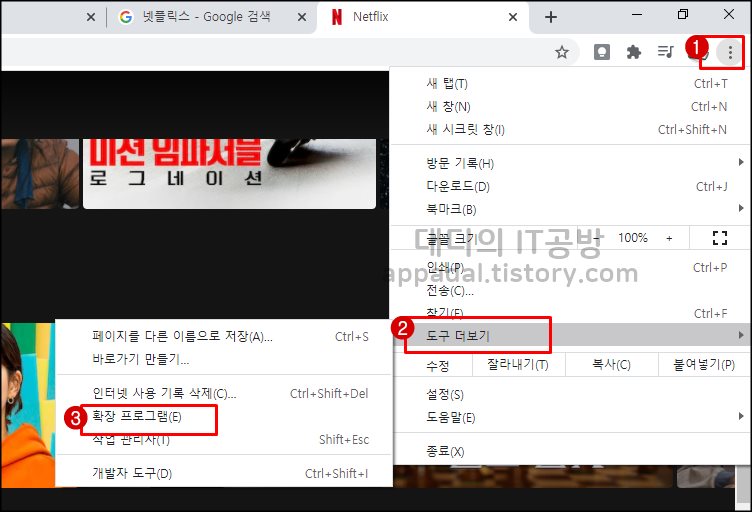
확장 프로그램 설정 화면이 나오는데 아래 그림처럼 확장 프로그램 옆에 있는 아이콘을 클릭합니다.

아이콘을 클릭한 후에는 맨 아래에 있는 Chrome 웹 스코어 열기 버튼을 클릭해 줍니다.

크롬 웹 스토어에서 'NflxMultiSUBS'를 검색한 다음 검색 결과에 나오는 목록을 클릭해 줍니다.
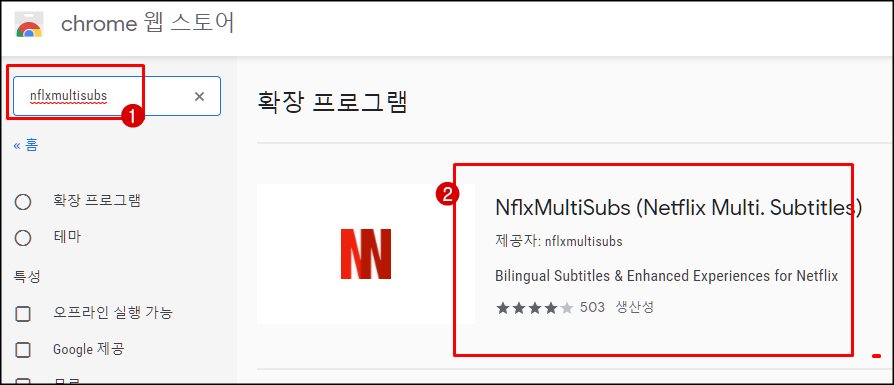
그럼 관련 확장프로그램에 대해 자세한 설명이 나오는데요. 여기에서 Chrome에 추가 버튼을 클릭하면 자동으로 확장 프로그램이 추가가 됩니다.

메시지 창이 나와서 추가하겠냐고 물어보면 '확장 프로그램 추가' 버튼을 클릭해 주시기 바랍니다.

크롬에 추가가되면 브라우저 칸에 표시가 나타납니다. 이 아이콘 표시가 현재는 흑백인 상태이지만 넷플릭스에서 동영상을 재생하면 빨간색으로 변합니다.
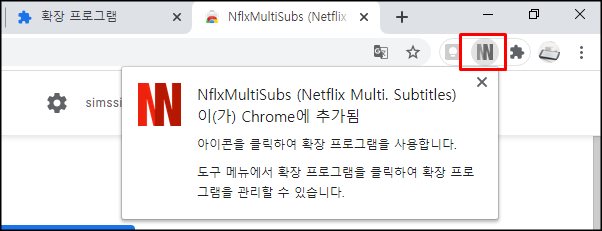
만약 아이콘이 아오지 않는다면 퍼즐 모양의 아이콘을 클릭한 다음 NflxMultiSubs' 옆에 있는 핀 모양의 아이콘을 클릭하면 표시줄에 아이콘이 나타납니다.
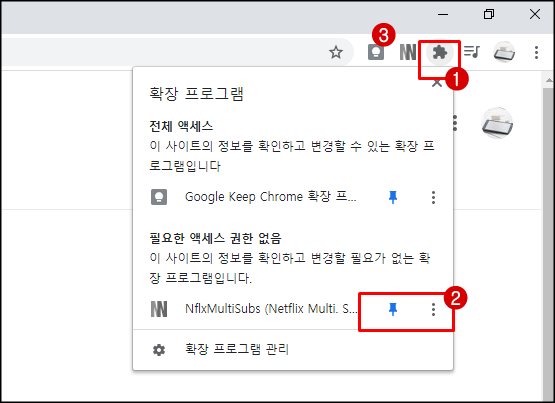
넷플릭스에 들어가서 자막 버튼을 켠 다음 자막을 영어 세컨드 자막을 한국으로 변경하고 다시 재생을 해보았습니다.
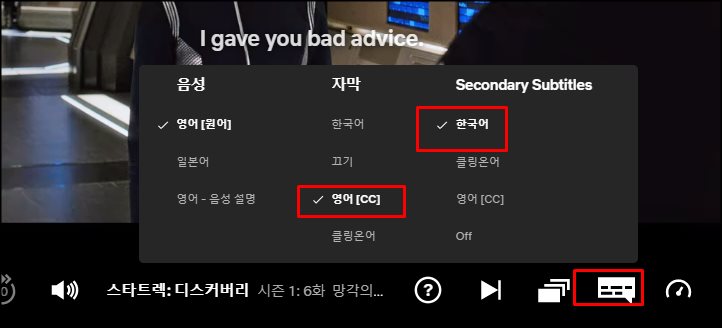
영어가 큰 글씨로 나오고 세컨 자막은 작은 글씨로 나오는 것을 확인할 수 있습니다.

지금까지 넷플릭스 자막 두개 설정 방법에 대해서 알아보았습니다. 이 외에도 Language Learning with Netflix 크롬 확장 프로그림도 있습니다. 공부 하는 방법에 따라서 사용하기 좋은 확장 프로그램을 선택해서 설치하여 사용하시면 더 좋을 것 같다는 생각이 듭니다.
넷플리스로 해외 영화나 드라마를 보면서 영어 공부를 하고 싶으신 분이시라면 한번 넷플릭스에서 두개 자막을 설정해서 보시는 것도 좋을 것 같다는 생각이 듭니다. 오늘 하루도 행복하고 즐겁게 보내시기 바랍니다.
'IT 인터넷 > IT이야기' 카테고리의 다른 글
| 네이버 인증서 PC 발급 방법 (6) | 2021.01.18 |
|---|---|
| 사진 배경 지우기 누끼따기 초간단 (0) | 2021.01.14 |
| 토스 앱 잠금 설정 보안 설정하기 (2) | 2021.01.07 |
| PASS 모바일 운전면허증 발급 방법 (2) | 2021.01.02 |
| 프리미어 프로 언어 변경 한글 영어 모두 설정 (0) | 2020.12.20 |
